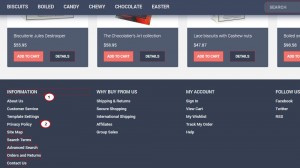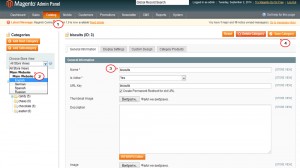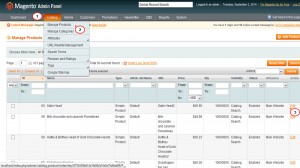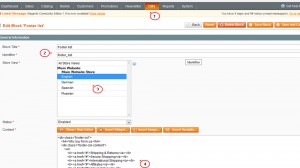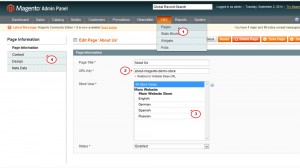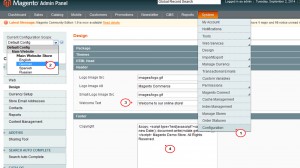- Web Templates
- E-commerce Templates
- CMS und Blog Templates
- Facebook Templates
- Website-Builder
Magento. Wie übersetzt man den Text, der mit Hilfe von dem Inline-Übersetzungswerkzeug Magento nicht bearbeitet werden kann
November 20, 2014
Dieses Tutorial zeigt, wie übersetzt man den Text, der mit Hilfe von dem Inline-Übersetzungswerkzeug Magento nicht bearbeitet werden kann.
Magento ermöglicht jeglichen statischen Text auf der Webseite mit Hilfe von dem Inline-Übersetzungswerkzeug (Inline translation tool) zu bearbeiten. Falls Sie den Text sehen, den dieses Werkzeug nicht markiert hat, bedeutet das, dass dieser Text zu dynamischem Inhalt gehört und über das Control Panel bearbeitet wird (zum Beispiel, Produkte und Kategorien, statische CMS Blöcke, Seiten und Widgets, der Begrüßungstext im Header, Copyrightmeldung im Footer, der Inhalt der Module von Drittentwicklern). Lassen Sie uns anschauen, was soll man in solchen Fällen machen:
-
Produkte und Kategorien.
-
Loggen Sie sich ins Control Panel Magento ein.
-
Um den Titel der Kategorien zu bearbeiten, gehen Sie ins Menü Katelog->Kategoriemanager (Catalog-> Manage Categories).
-
In der oberen rechten Ecke finden Sie die Option Version des Online-Shops auswählen: (Choose Store View:) und in der DropDownListe wählen Sie die notwendige Sprache aus:
-
Haken Sie die Option Webseite verwenden (Use Website) nicht ab.
-
Bearbeiten Sie den Titel im Feld Name (Name) und speichern Sie die Änderungen.
-
Um den Produkttitel zu bearbeiten, gehen Sie ins Menü Katalog->Produktmanager (Catalog->Manage products). Klicken Sie Bearbeiten (Edit) neben dem notwendigen Produkt:
-
In der oberen rechten Ecke finden Sie die Option Version des Online-Shops wählen: (Choose Store View:) und in der DropDownListe wählen Sie die notwendige Sprache aus:
-
Haken Sie die Option Webseite verwenden (Use Website) nicht ab.
-
Bearbeiten Sie die Titel in Feldern Name (Name), Beschreibung (Description) und Kurze Beschreibung (Short description) und speichern Sie die Änderungen.
-
Sie können auch das ausführliche Video-Tutorial nutzen Magento. Wie übersetzt man Produkte und Kategorien.
-
-
Statische CMS Blöcke, Seiten und Widgets.
-
Wenn Sie unübersetzbar Links im Footer oder den Text für Banner bearbeiten möchten, befinden Sie sich meistens in den statischen Blöcken. Lassen Sie uns die Links im Footer übersetzen.
-
Gehen Sie ins Menü CMS->Statische Blöcke (CMS->Static blocks).
-
Finden Sie den Block Liste im Footer (Footer list) für die notwendigen Sprache des Online-Shops und öffnen Sie ihn, um zu bearbeiten.
Achtung: Wenn Sie die notwendige Sprache installiert haben und die Links im Footer für diese Sprache duplizieren und übersetzen möchten, drücken Sie den Button Neuen Block hinzufügen (Add new block) und erstellen Sie den Block, indem Sie dasselben Kennzeichnung (zum Beispiel, footer_list) mit dem notwendigen Inhalt nutzen und legen Sie die neue Sprache in den Einstellungen dieses Blocks fest. Auf diese Weise können Sie alle Blöcke verwalten.
-
Bearbeiten Sie die Links und speichern Sie die Änderungen:
-
Lassen Sie uns den Inhalt der CMS Seite, zum Beispiel, Über uns (About us) übersetzen.
-
Gehen Sie ins Menü CMS->Seiten (CMS->Pages) und öffnen Sie die Seite About us.
-
Kopieren Sie Kennzeichnung (URL key) der Seite, dann wählen Sie die Versionen des Online-Shops aus, für die Sie den Inhalt nicht ändern möchten (halten Sie den Button Ctrl, um ein paar Version zu wählen). Klicken Sie Seite speichern (Save page).
-
In der oberen rechten Ecke drücken Sie den Button Neuen Button hinzufügen (Add new button) und fügen Sie das kopierte Kennzeichnung (URL key) in entsprechendes Feld ein. Wählen Sie die Sprache für den Online-Shop (in unserem Fall ist es English) aus, zu dem Sie die übersetzte Version der Seite About us hinzufügen möchten:
-
Öffnen Sie den Tab Inhalt (Content) und hier sollen Sie den Inhalt für die englische Version der Seite hinzufügen/übersetzen. Klicken Sie Seite speichern (Save page), um die Änderungen zu speichern.
-
Auf diese Weise kann man Widgets im Menü CMS->Widgets (CMS->Widgets) Umfragen im Menü CMS->Umfragen (CMS->Polls) duplizieren/übersetzen, wenn Sie sie in Ihrem Online-Shop verwenden.
-
-
Begrüßungstext im Header und Copyrightmeldung im Footer.
-
Um den Begrüßungstext im Header zu übersetzen, gehen Sie ins Menü System-> Einstellungen-> Haupteinstellungen-> Design-> Header (System-> Configuration -> General -> Design -> Header) und finden Sie das Feld Begrüßungstext (Welcome Text).
-
Wechseln Sie die Sprache mit Hilfe von der DropDownListe Anwendungsbereich der aktuellen Konfiguration (Current Configuration Scope) in der oberen linken Ecke.
-
Haken Sie die Option Webseite verwenden (Use Website) nicht ab und übersetzen Sie den Text. Klicken Sie Einstellungen speichern (Save config), um die Änderungen zu speichern.
-
Um die Copyrightmeldung im Footer zu übersetzen, gehen Sie ins Menü System-> Einstellungen-> Haupteinstellungen-> Design-> Footer (System-> Configuration -> General -> Design -> Footer) und finden Sie das Feld Copyrightmeldung (Copyright).
-
Wechseln Sie die Sprache mit Hilfe von der DropDownListe Anwendungsbereich der aktuellen Konfiguration (Current Configuration Scope) in der oberen linken Ecke.
-
Haken Sie die Option Webseite verwenden (Use Website) nicht ab und übersetzen Sie den Text. Klicken Sie Einstellungen speichern (Save config), um die Änderungen zu speichern:
-
Die ausführliche Information darüber finden Sie in dem folgenden Tutorial: Magento. Wie bearbeitet man die Copyrightmeldung im Footer.
-
-
Übersetzung der Module von Drittentwicklern (third party modules).
Wichtig! Wenn Sie den Text der Module von Drittentwicklern übersetzen möchten, prüfen Sie die Dokumentation dieses Moduls und seine Einstellungen. Wenn Sie Schwierigkeiten haben, setzen Sie sich in Verbindung mit dem Drittentwickler, um die technische Unterstützung zu bekommen.
-
Es ist das Ende des Tutorials. Jetzt können Sie selbst den Tex, der mit Hilfe von dem Inline-Übersetzungswerkzeug Magento nicht bearbeitet werden kann, übersetzen.
Sie können auch das ausführliche Video-Tutorial nutzen: